GIF-urile reprezintă o modalitate extrem de populară și amuzantă de a interacționa pe platforma Twitter. Pentru cei care nu sunt familiarizați, GIF-urile sunt scurte animații video, ideale pentru a adăuga o dimensiune vizuală conversațiilor. Twitter oferă un motor de căutare dedicat pentru GIF-uri, simplificând găsirea și trimiterea celor potrivite. Cu toate acestea, descărcarea GIF-urilor preferate de pe Twitter nu este un proces direct, deși, având în vedere popularitatea acestora, ne-am aștepta ca platforma să ofere o metodă simplă. Nu vă îngrijorați, vă vom ghida pas cu pas cum să descărcați GIF-uri de pe Twitter pe diverse platforme.
Cum descărcăm GIF-uri de pe Twitter în 2023?
Pentru a salva GIF-urile preferate de pe Twitter, veți avea nevoie de ajutorul unor site-uri web și aplicații terțe. Procesul nu este complicat, chiar dacă poate părea intimidant la început. Tot ce trebuie să faceți este să accesați site-ul web corespunzător și să urmați câțiva pași. Mai jos, veți găsi instrucțiuni detaliate despre cum să descărcați GIF-uri de pe Twitter pe dispozitive Windows, macOS, iOS și Android. Puteți utiliza tabelul de mai jos pentru a naviga direct la secțiunea corespunzătoare platformei dvs.
Notă: În trecut, descărcarea unui GIF presupunea mai întâi salvarea sa ca fișier video și apoi convertirea acelui video într-un GIF cu ajutorul unor instrumente precum ezGIF sau Cloud Convert. Acum, însă, puteți evita acest pas, deoarece vă recomandăm site-uri web și aplicații care permit descărcarea directă a GIF-urilor de pe Twitter.
Cum salvăm GIF-uri de pe Twitter pe web/desktop?
Dacă accesați Twitter de pe un computer Mac sau Windows, aveți la dispoziție site-uri web terțe și extensii de browser pentru a descărca GIF-uri. Să explorăm împreună instrumentele pe care le puteți utiliza pentru a descărca un GIF Twitter prin browserul web de pe desktop.
1. Utilizarea site-urilor web ale terților
Metoda #1: RedKetchup.io
RedKetchup este un site web versatil care vă permite să salvați GIF-uri Twitter pe desktop. Pe lângă GIF-uri, RedKetchup vă oferă posibilitatea de a descărca și imagini și videoclipuri de pe Twitter. Puteți chiar salva GIF-urile de pe Twitter ca fișiere MP4. De asemenea, aveți opțiunea de a descărca mai multe atașamente media de pe platforma de socializare într-un fișier zip. Pe lângă funcția de descărcare GIF Twitter, RedKetchup oferă o gamă largă de instrumente pentru imagini, animații și pictograme. Pentru a descărca GIF-uri de pe Twitter folosind un browser web, urmați pașii de mai jos:
- Autentificați-vă în contul dvs. Twitter pe un computer Windows sau macOS folosind browserul web preferat.
- Deschideți GIF-ul pe care doriți să-l descărcați și copiați adresa URL a Tweet-ului.
- Navigați la site-ul web RedKetchup.io (vizitați), care este gratuit, dar conține reclame. Introduceți linkul copiat în caseta text „Tweet Link” de pe pagina web, apoi faceți clic pe butonul „Sigla Twitter”.
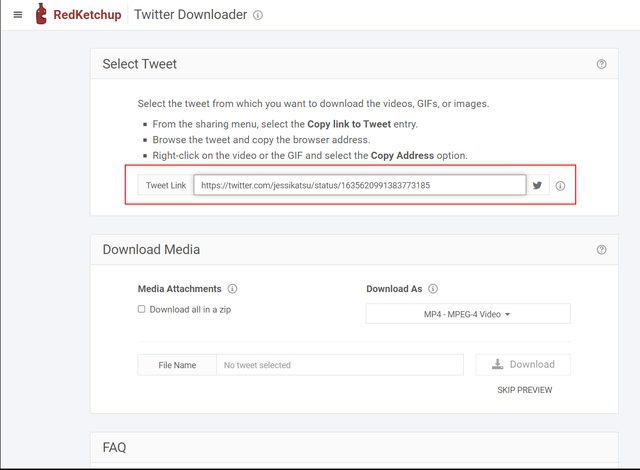
- După câteva secunde de procesare, atașamentul media selectat va apărea în secțiunea „Descărcați media”. Selectați opțiunea „GIF-Animated GIF” din meniul „Descărcați GIF ca” afișat.
- Apoi, faceți clic pe butonul „Descărcare” din partea dreaptă jos, așa cum este indicat în captura de ecran de mai jos.
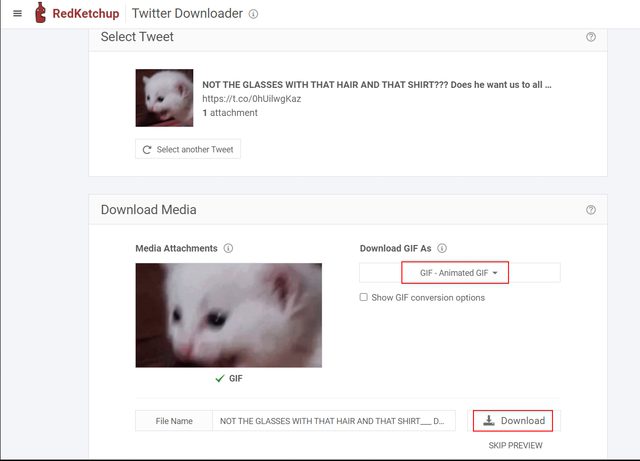
- Aceasta va iniția procesul de descărcare și vă va duce la fereastra finală de descărcare. Aici, puteți vedea numărul de cadre al GIF-ului, durata, dimensiunile, numele fișierului și alte detalii. Faceți din nou clic pe butonul „Descărcare” din colțul din stânga sus pentru a salva GIF-ul pe computer.
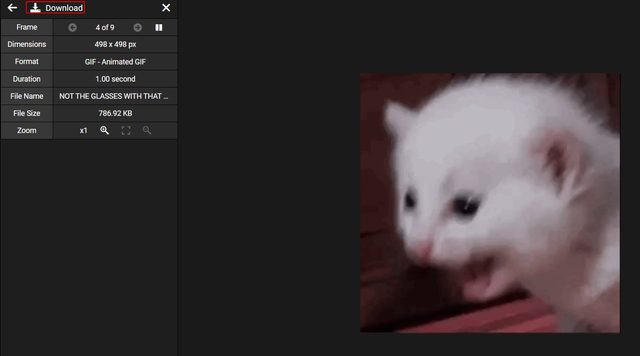
- Și gata! Ați descărcat cu succes un GIF de pe Twitter pe computerul dvs. Mac sau Windows. Puteți adăuga mai multe link-uri GIF tweet pe site și puteți descărca un folder zip cu toate GIF-urile care vă plac.
Metoda #2: Small SEO Tools Twitter GIF Downloader
Small SEO Tools este un alt site web util pentru a descărca GIF-uri de pe Twitter. Site-ul este simplu și gratuit, oferind descărcări instantanee de GIF-uri de înaltă calitate, pe care le puteți salva pe desktop. Iată pașii pe care trebuie să-i urmați:
- Copiați URL-ul Tweet-ului cu GIF-ul pe care doriți să-l descărcați și accesați site-ul Small SEO Tools folosind acest link. Introduceți linkul copiat în caseta text „Introduceți adresa URL a videoclipului” de pe site. Apoi, faceți clic pe butonul „Descărcați GIF Twitter”.
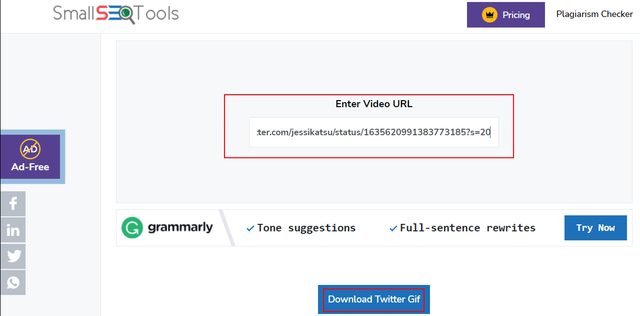
- Site-ul web va procesa URL-ul și va genera linkul de descărcare GIF în câteva secunde. Faceți clic pe butonul „Descărcare” de lângă opțiunea de calitate imagine/GIF, așa cum se arată mai jos.
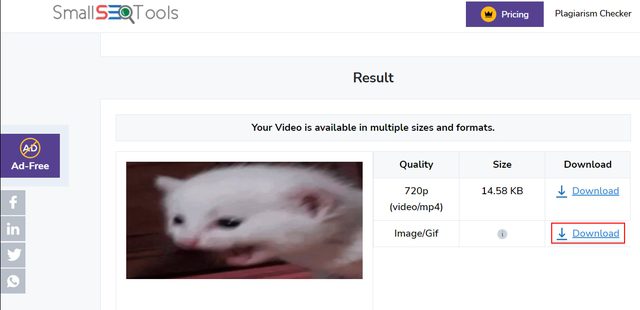
2. Extensia Chrome Twitter Media Assist
Google Chrome oferă diverse extensii care facilitează diverse acțiuni în browser, inclusiv descărcarea de videoclipuri și GIF-uri de pe Twitter. În timpul testării instrumentelor pentru acest ghid, extensia Chrome care ne-a atras atenția a fost „Twitter Media Assist”, care simplifică semnificativ procesul de descărcare a GIF-urilor de pe Twitter. Urmați pașii menționați mai jos pentru a instala extensia și a o utiliza pentru a salva un GIF de pe Twitter.
- Mai întâi, accesați magazinul web Chrome și căutați „Twitter Media Assist” sau accesați acest link pentru a obține extensia. Faceți clic pe butonul „Adăugați la Chrome” pentru a instala extensia.
Notă: Deși extensia nu a fost actualizată de aproape doi ani, ea funcționează corespunzător și are recenzii pozitive.
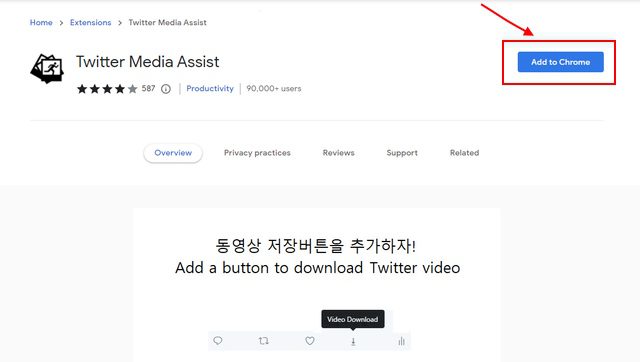
- Odată instalată, utilizarea instrumentului este simplă. Navigați la un tweet cu GIF-ul pe care doriți să îl descărcați. Veți vedea o nouă pictogramă de descărcare lângă pictograma de partajare.
- Faceți clic pe pictograma „Descărcați” pentru a salva un GIF de pe Twitter pe desktop. Extensia funcționează și cu videoclipuri și imagini postate pe Twitter.
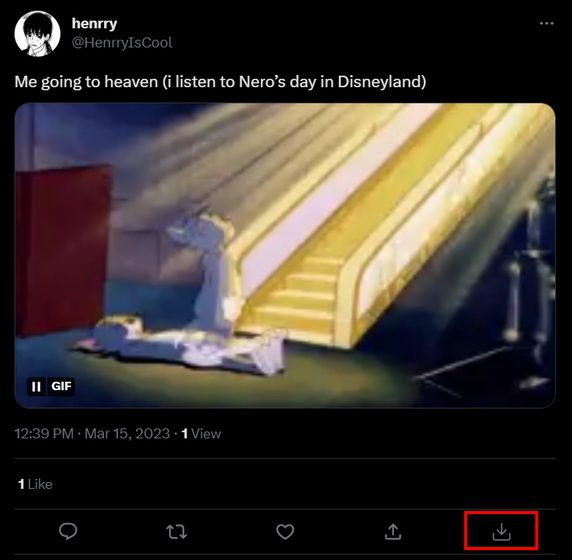
- Rețineți că Twitter Media Assist descarcă GIF-urile atât în format .gif, cât și .mp4, implicit. Puteți modifica această setare cu ușurință. Faceți clic pe pictograma extensiei de lângă bara de adrese, apoi pe pictograma cu trei puncte de lângă extensie și accesați meniul de setări „Opțiuni”.
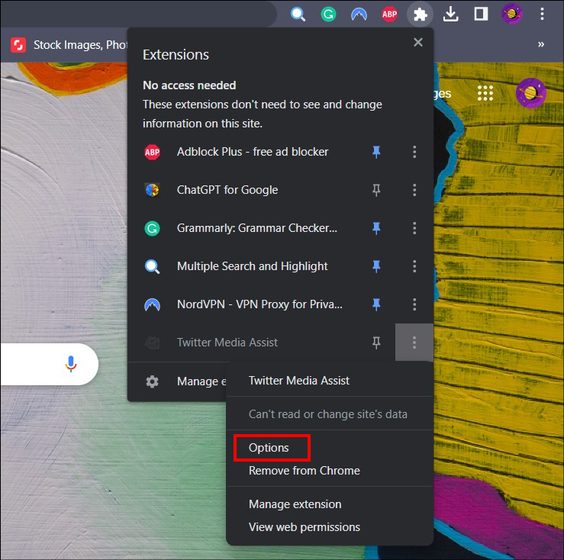
- În setările extensiei, debifați opțiunea MP4 pentru promptul „Vreau să salvez GIF-ul Twitter ca”. De acum înainte, veți salva doar fișiere GIF pe computerul Mac sau Windows.
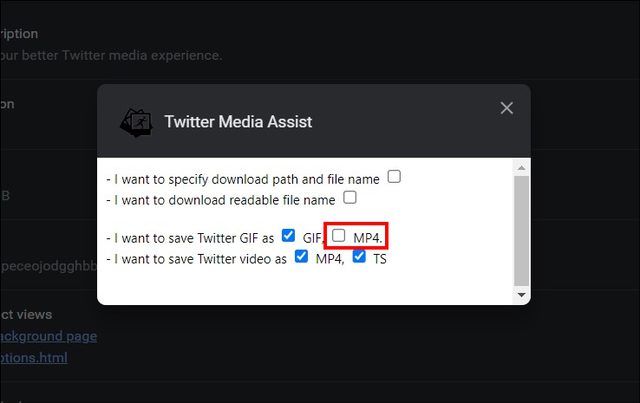
Cum descărcăm GIF-uri de pe Twitter pe iPhone?
Am selectat două aplicații pe care le puteți folosi pentru a salva GIF-uri din aplicația mobilă Twitter pe iPhone. Haideți să vedem cum funcționează fiecare:
Utilizarea aplicației GIFWrapped
Pentru a descărca GIF-uri de pe Twitter pe dispozitivul dvs. iOS, GIFWrapped este aplicația ideală. Aceasta vă permite să descărcați și să salvați GIF-urile dorite fără probleme. Deși considerăm că interfața ar putea beneficia de o actualizare, funcționalitatea sa este bună. Urmați pașii de mai jos pentru a vedea cum funcționează:
- Descărcați aplicația GIFWrapped (Gratuit) din App Store.
- Deschideți tweet-ul cu GIF-ul pe care doriți să-l descărcați și atingeți pictograma „Partajare”. Apoi, atingeți opțiunea „Copiați linkul” pentru a copia linkul în clipboard.
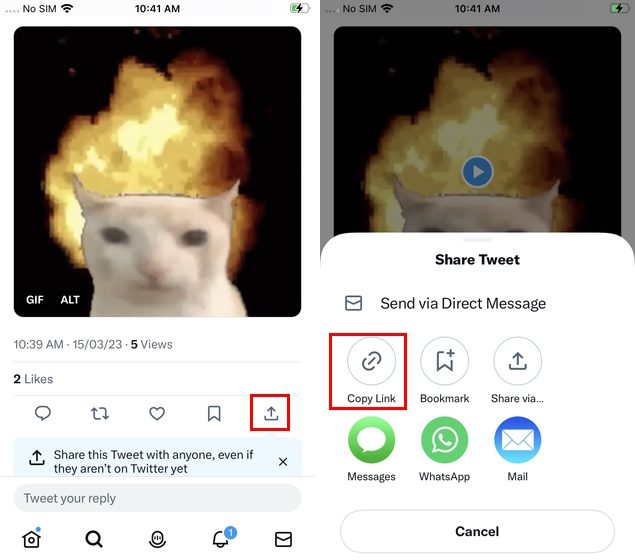
- Deschideți aplicația GIFWrapped și introduceți linkul copiat în bara de căutare, apoi atingeți „Căutare” pe tastatură.
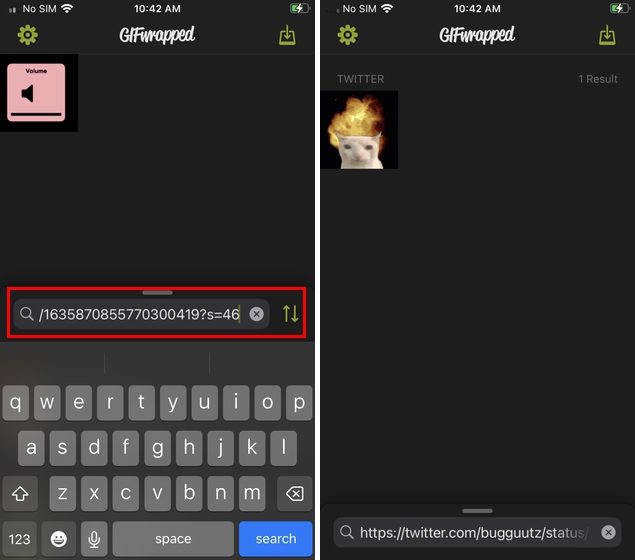
- Aplicația va descărca instantaneu GIF-ul de pe Twitter și îl va salva în biblioteca GIFWrapped. Acum, puteți partaja, copia și salva cu ușurință GIF-ul în aplicația Fotografii de pe iPhone. Pentru a face acest lucru, apăsați lung pe GIF pentru a deschide meniul de opțiuni și alegeți opțiunea dorită.
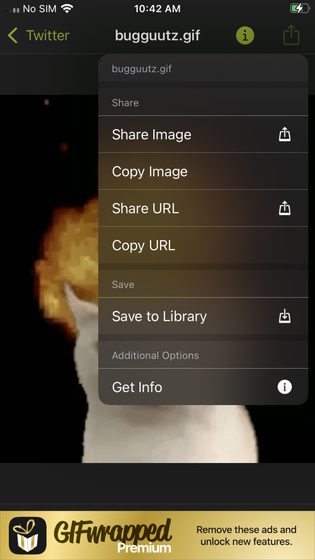
Gata! Acum puteți descărca și salva GIF-urile preferate pe dispozitivul iOS, le puteți refolosi oriunde și puteți face comentariile la postări mai distractive.
Utilizarea aplicației Gifitize
O altă aplicație excelentă pe care o puteți încerca este Gifitize. Aceasta simplifică procedura de copiere și inserare a linkurilor, permițându-vă să partajați direct tweet-ul dorit cu GIF-ul în aplicație. Interfața Gifitize este modernă și plăcută. Urmați acești pași pentru a descărca GIF-uri pe Twitter folosind Gifitize.
- Instalați aplicația Gifitize (Gratuit) din App Store.
- Navigați la GIF-ul Twitter pe care doriți să-l descărcați. Apoi, faceți clic pe „pictograma de distribuire” pentru a deschide meniul de partajare.
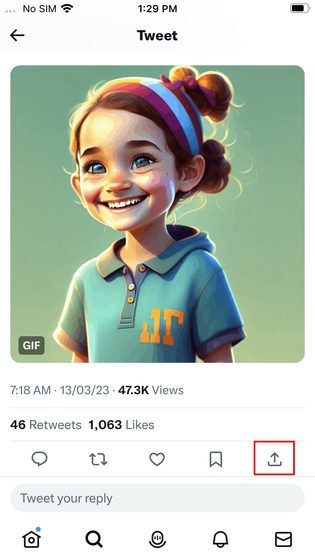
- În meniul de partajare, atingeți opțiunea „Partajare prin”, apoi selectați aplicația Gifitize. Este posibil să atingeți butonul „Mai multe” pentru a localiza aplicația.
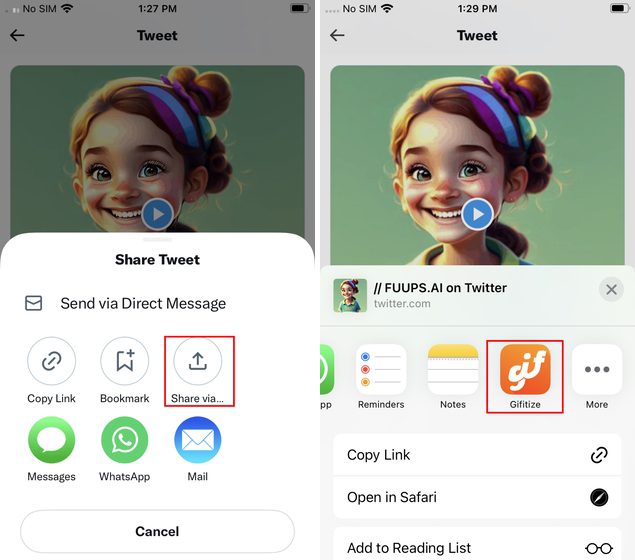
- Și gata. GIF-ul de pe Twitter va fi salvat în Gifitize. Promptul se va referi la GIF ca imagine, dar fiți fără grijă, acesta va fi salvat în format GIF.
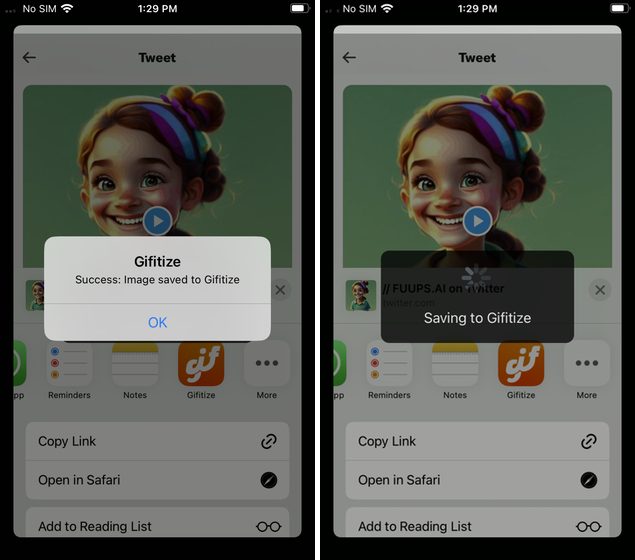
- Deschideți aplicația Gifitize și accesați secțiunea „Coadă” din bara de navigare de jos. Veți vedea GIF-ul selectat în coadă. Aici, atingeți butonul „Descărcare” pentru a descărca și salva GIF-ul pe dispozitivul iOS.
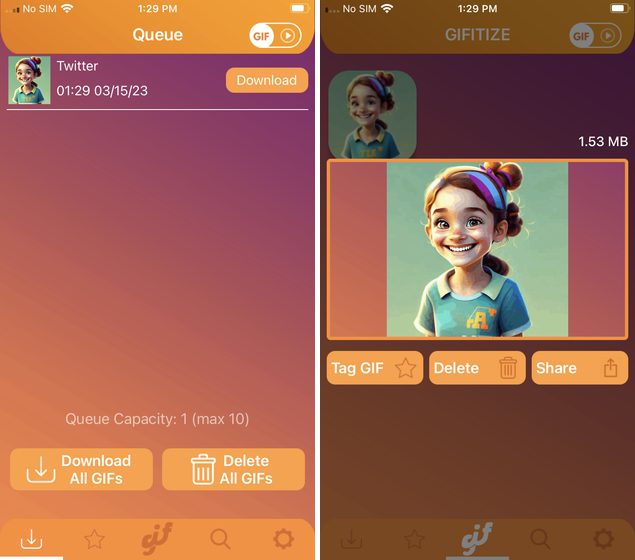
Cum descărcăm GIF-uri de pe Twitter pe Android?
Utilizarea aplicației Tweet2gif
Puteți descărca GIF-uri Twitter pe telefonul dvs. Android utilizând aplicația Tweet2gif. Aceasta simplifică procesul de salvare a GIF-urilor preferate, permițându-vă să le descărcați direct în format .mp4 sau .GIF. Deși aplicația funcționează corespunzător, interfața și timpul de procesare ar putea fi îmbunătățite. Iată pașii pe care trebuie să-i urmați:
- Descărcați aplicația Tweet2gif (Gratuit) din Google Play Store.
- Navigați la tweet-ul cu GIF-ul dorit și atingeți pictograma de distribuire. Apoi, copiați link-ul tweet-ului folosind butonul „Copy Link”.
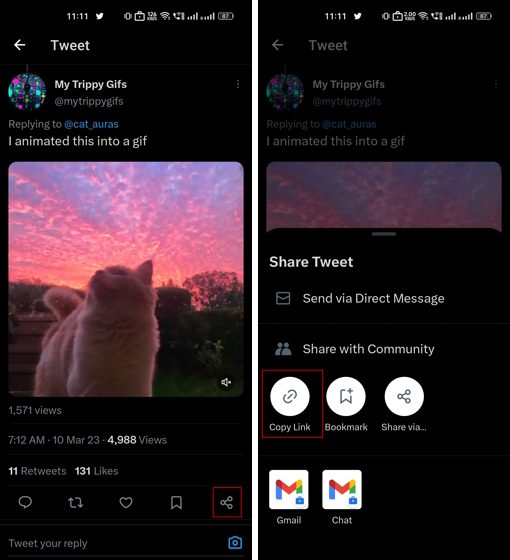
- Deschideți aplicația Tweet2gif și introduceți linkul copiat în caseta text URL, apoi apăsați butonul „Descărcați GIF”.
- Gata. GIF-ul va fi salvat instantaneu în biblioteca dvs. de fotografii. De asemenea, îl puteți vizualiza sau partaja direct din Tweet2gif.
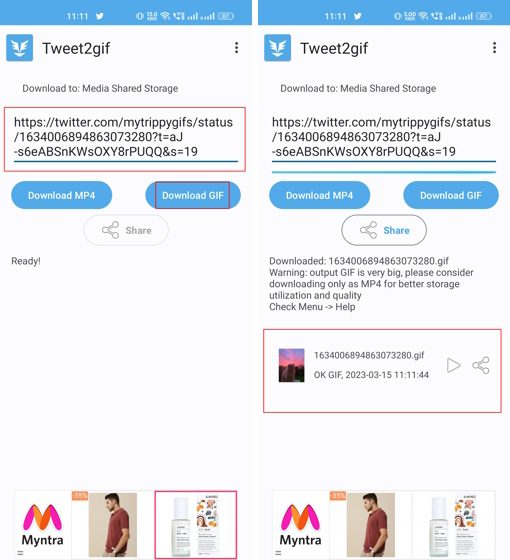
Alternativ, puteți utiliza și aplicația „Download Twitter Videos – GIF” disponibilă în Magazinul Google Play (Descărcați). Puteți copia și lipi linkul tweet-ului în aplicație sau puteți utiliza opțiunea „Partajare prin” din Twitter pentru a partaja linkul direct în această aplicație. Veți vedea apoi opțiunile de descărcare GIF și MP4 și o puteți alege pe cea dorită.
Aplicația Download Twitter Videos – GIF are o interfață plăcută, superioară celei Tweet2gif, dar are și un dezavantaj: este plină de reclame, inclusiv bannere și ferestre pop-up video. Din fericire, puteți elimina reclamele pentru o mică sumă de 2,99 USD.
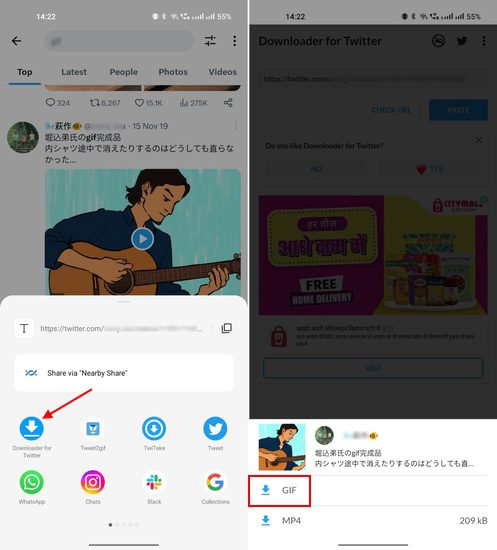
Utilizarea aplicației open-source TwittaSave
Dacă sunteți în căutarea unei aplicații gratuite și open-source pentru a descărca GIF-uri Twitter, merită să încercați TwittaSave de Emmanuel Kehinde, disponibilă pe Github. Această aplicație simplă vă permite să salvați GIF-urile de pe Twitter pe telefonul dvs. Android. De asemenea, puteți adăuga un nume personalizat la GIF-uri. Aplicația funcționează perfect și nu afișează reclame. Iată cum începeți să utilizați TwittaSave:
- Mai întâi, accesați pagina GitHub a lui Kehinde folosind linkul și descărcați apk-ul gratuit. Derulați în jos până vedeți linkul de descărcare apk pentru Android.
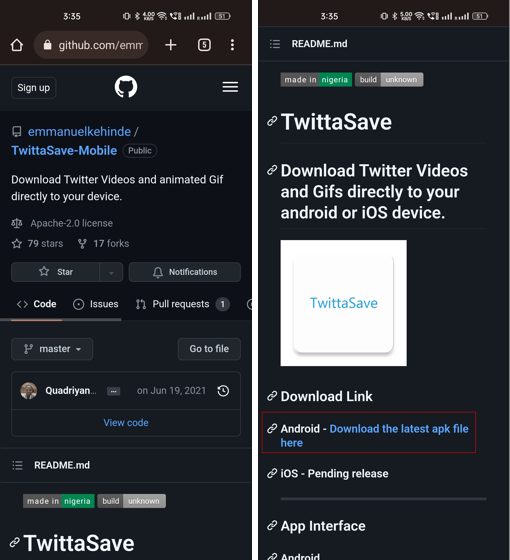
- După descărcare, instalați apk-ul TwittaSave pe dispozitiv.
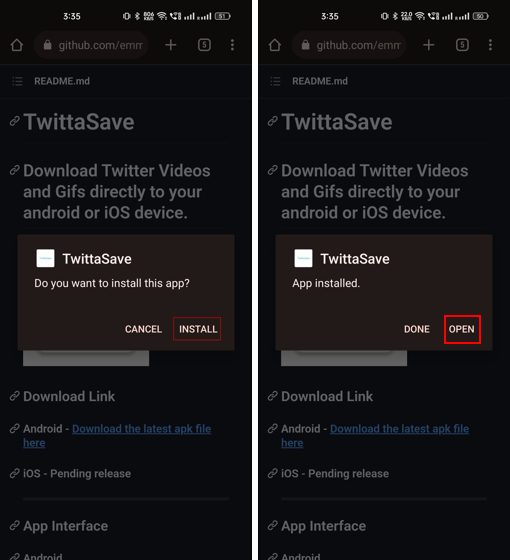
- Tot ce trebuie să faceți este să copiați și să introduceți link-ul tweet-ului cu GIF-ul pe care doriți să-l salvați și să apăsați butonul „Descărcare video/gif”. GIF-ul va fi descărcat pe dispozitiv în câteva secunde.
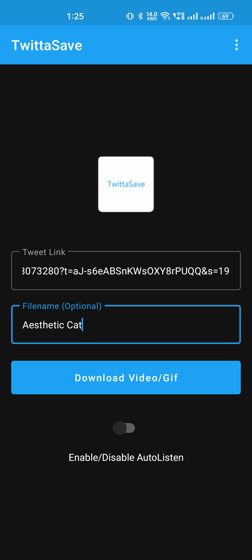
Descărcați cu ușurință GIF-urile preferate de pe Twitter
Sper că acum sunteți familiarizați cu cele mai eficiente metode de a descărca GIF-uri de pe Twitter pe toate platformele: Windows, Mac, Android și iOS. Odată descărcate, puteți partaja și încărca aceste GIF-uri oriunde, direct din galeria foto. Așadar, nu mai așteptați, începeți să salvați acum imaginile, videoclipurile și GIF-urile preferate de pe Twitter. Puteți consulta și articolul nostru despre cele mai bune 5 metode de a salva thread-uri Twitter. De asemenea, vă recomandăm articolul nostru despre cele mai bune sfaturi și trucuri pentru a utiliza Twitter și a profita la maximum de această platformă de socializare. Așadar, care metodă veți folosi pentru a descărca GIF-uri Twitter? Spuneți-ne în comentarii!